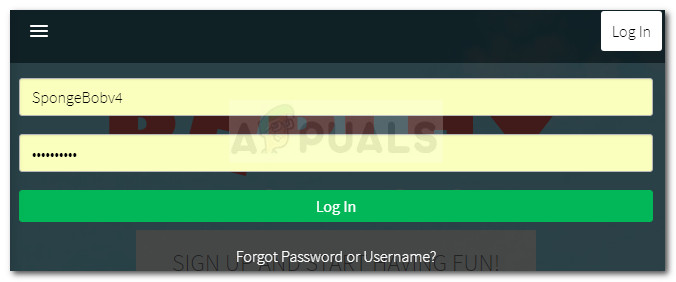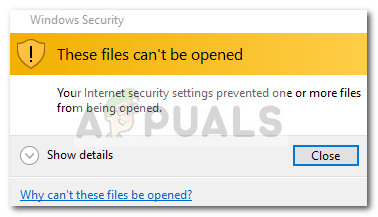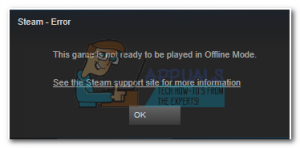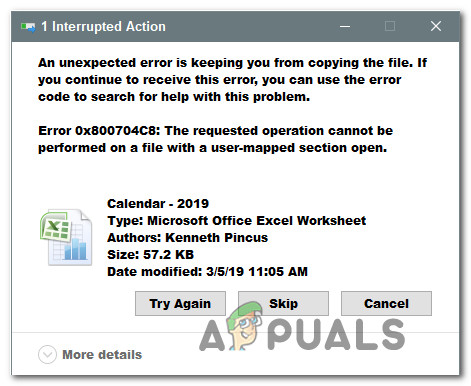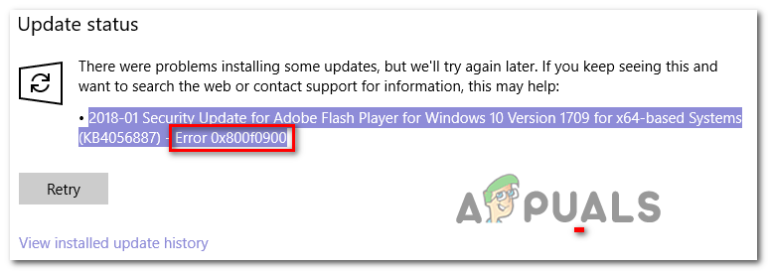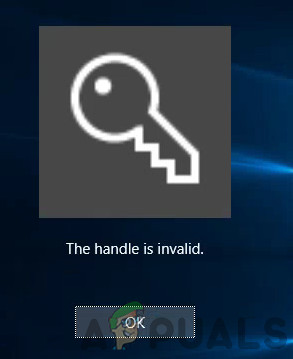So beheben Sie Mass Effect Andromeda ‘Save Data Error’
Dieses Mass Effect Andromeda-Problem gibt es seit der Veröffentlichung des Spiels im Jahr 2017. Einige Spieler sehen den Fehler “Daten speichern”, wenn sie versuchen, ihren Fortschritt fortzusetzen. Es wird berichtet, dass dieses Problem auf Xbox One und PS4 auftritt.
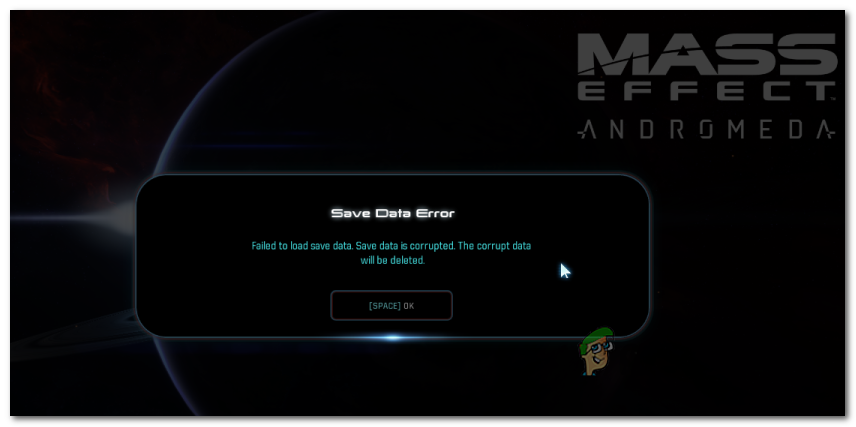 Mass Effect Andromeda Datenfehler speichern
Mass Effect Andromeda Datenfehler speichern
Wenn Sie dieses Problem beheben möchten, sollten Sie mit einem einfachen Kaltstartverfahren (Aus- und Wiedereinschalten) beginnen. Es wurde bestätigt, dass dieser Vorgang auf beiden Konsolen funktioniert und alle von den Leistungskondensatoren gespeicherten Temperaturdaten löscht.
Der Fehler beim Speichern von Daten kann jedoch vollständig spielbezogen sein. Die Art und Weise, wie dieses Spiel aufgebaut ist, hat eine maximale Anzahl von automatischen Speichern, die das Spiel erstellen kann. Bei älteren Spielversionen würde diese Beschränkung das System jedoch nicht daran hindern, vollständig neue zu erstellen – es wurden sie immer noch erstellt, aber sie waren teilweise beschädigt und unbrauchbar. Um dieses Problem zu beheben, müssen Sie alle irrelevanten gespeicherten Spiele (und beschädigten Instanzen) von Ihrer Xbox- oder PS4-Konsole löschen.
Falls Sie auf PS4 auf das Problem stoßen und der Fehler etwas über nicht mehr installierte Spielinhalte erwähnt, handelt es sich wahrscheinlich nur um ein Lizenzproblem. In diesem Fall sollten Sie in der Lage sein, das Problem zu beheben, indem Sie alle Ihre Spielelizenzen wiederherstellen.
Und wenn nichts anderes funktioniert, können Sie wahrscheinlich den Schluss ziehen, dass Sie sich entweder mit einem zugrunde liegenden Korruptionsproblem oder einem beschädigten Speicherspiel befassen, das nicht mehr gerettet werden kann. In diesem Fall besteht Ihre einzige Hoffnung bei der Behebung des Problems darin, Ihre Konsole auf den Werkszustand zurückzusetzen und zu prüfen, ob dadurch der Fehler beim Speichern von Daten behoben wird.
Kaltstart Ihrer Konsole (nur PS4 und Xbox One)
Wenn auf Xbox 360 oder Ps4 der Fehler “Daten speichern” auftritt, tritt das Problem wahrscheinlich aufgrund einer temporären Datei auf. Spieler spekulieren, dass dies immer dann auftritt, wenn eine Pre-Patch-Datei mit einer lokal gespeicherten Spieldatendatei in Konflikt gerät.
Glücklicherweise haben die meisten betroffenen Benutzer bestätigt, dass sie das Problem durch Kaltstart Ihrer Konsole (Durchführen eines Aus- und Wiedereinschaltens) beheben konnten. Es wurde bestätigt, dass dieser Vorgang sowohl auf PS4 als auch auf Xbox One funktioniert.
Die Schritte dazu sind jedoch je nach Konsole Ihrer Wahl unterschiedlich. Um beiden Spielerbasen gerecht zu werden, haben wir zwei separate Anleitungen erstellt, mit denen Sie sowohl die PS4 als auch die Xbox One kalt starten können. Folgen Sie der Anleitung, die zu Ihrer Plattform passt.
Kaltstart PS4
- Halten Sie die PS-Taste auf Ihrem Controller gedrückt, bis Sie die verfügbaren Energieoptionen aufrufen.
- Wählen Sie in der Liste der verfügbaren Optionen die Option PS4 ausschalten aus.
 Klicken Sie auf die Option “PS4 ausschalten”
Klicken Sie auf die Option “PS4 ausschalten” - Warten Sie, bis Ihr PS4-Controller vollständig ausgeschaltet ist, ziehen Sie dann das Netzkabel ab und warten Sie mindestens 10 Sekunden, um sicherzustellen, dass die Leistungskondensatoren vollständig entladen sind.
- Stecken Sie das Netzkabel wieder in die Steckdose und drücken Sie die PS-Taste erneut, um es zu starten.
- Starten Sie nach Abschluss der Startsequenz Mass Effect Andromeda erneut und prüfen Sie, ob der Fehler beim Speichern der Daten behoben ist.
Kaltes Booten von Xbox One
- Halten Sie auf der Vorderseite Ihrer Xbox One-Konsole den Netzschalter gedrückt, bis Ihre Konsole vollständig ausgeschaltet ist.
 Drücken Sie den Netzschalter auf Xbox One
Drücken Sie den Netzschalter auf Xbox One - Wenn Ihre Konsole keine Anzeichen von Live mehr zeigt, ziehen Sie das Netzkabel von Ihrem Computer ab und warten Sie mindestens 10 Sekunden, um die Stromkondensatoren zu löschen.
- Stecken Sie das Netzkabel erneut ein und schalten Sie die Konsole erneut ein.
Hinweis: Wenn Sie die lange Startanimation bemerken, wird bestätigt, dass der Vorgang erfolgreich ausgeführt wurde und der temporäre Ordner gelöscht wurde. - Starten Sie Mass Effect Andromeda und prüfen Sie, ob das Problem jetzt behoben ist.
Alte Speicher löschen (nur PS4 und XBOX One)
Wenn das oben beschriebene Verfahren zum Aus- und Wiedereinschalten bei Ihnen nicht funktioniert hat, wird möglicherweise der Fehler “Daten speichern” aufgrund eines Speicherproblems angezeigt. Es scheint eine maximale Anzahl von automatischen Speicherungen zu geben, die das Spiel erstellen darf. Sobald Sie dieses Limit überschritten haben, erstellt das Spiel keine neuen automatisch gespeicherten Einträge mehr. In einigen Fällen können jedoch neue beschädigte Einträge erstellt werden, die vom Spiel nicht verwendet werden können.
Wenn dieses Szenario zutrifft, sollten Sie in der Lage sein, das Problem zu beheben, indem Sie auf den Ordner “Spielspeicher” auf Ihrer Konsole zugreifen und alle irrelevanten Einträge löschen, um sicherzustellen, dass das Spiel neue Einträge erstellen kann.
Hinweis: Beachten Sie jedoch, dass Sie das Spiel nicht verwenden können, wenn das Spiel beschädigte Sicherungsdateien erstellt. Leider müssen Sie ein älteres Speicherspiel verwenden.
Da die Schritte zum Löschen Ihres Datenordners für gespeicherte Spiele je nach verwendeter Konsole unterschiedlich sind, haben wir zwei separate Anleitungen erstellt. Befolgen Sie die für Ihr Szenario zutreffende Vorgehensweise.
So löschen Sie gespeicherte Spieldaten auf Ps4
- Wischen Sie im Hauptmenü des Dashboards mit dem linken Daumen nach oben und greifen Sie über das vertikale Menü oben auf den Eintrag Einstellungen zu.
 Zugriff auf das Menü Einstellungen
Zugriff auf das Menü Einstellungen - Scrollen Sie im Menü “Einstellungen” durch die Liste der Elemente und greifen Sie auf die von der Anwendung gespeicherte Datenverwaltung zu.
 Anwendungsgespeicherte Spieldatenverwaltung
Anwendungsgespeicherte Spieldatenverwaltung - Wählen Sie im nächsten Menü Gespeicherte Daten im Systemspeicher aus und rufen Sie den Abschnitt Löschen auf (die letzte Option).
 Löschen der gespeicherten Spiele, die derzeit lokal auf PS4 gespeichert sind
Löschen der gespeicherten Spiele, die derzeit lokal auf PS4 gespeichert sind - Im Menü Gespeicherte Daten löschen (Systemspeicher) sehen Sie eine Liste aller Ihrer gespeicherten Spieldaten. Scrollen Sie durch diese Liste und suchen Sie den Eintrag für Mass Effect Andromeda.
- Wählen Sie als Nächstes den mit Mass Effect Andromeda verknüpften Eintrag aus, drücken Sie die Optionstaste und wählen Sie alle irrelevanten Speicherungen aus, bevor Sie auf die Schaltfläche Löschen klicken.
- Sobald jedes irrelevante gespeicherte Spiel gelöscht wurde, starte deine PS4 neu und überprüfe, ob das Problem vorliegt, wenn der Fehler beim Speichern der Daten beim nächsten Systemstart behoben wird.
So löschen Sie gespeicherte Spieldaten auf Xbox One
- Drücken Sie im Haupt-Dashboard von Xbox One die Xbox-Taste auf Ihrem Controller, um das Führungsmenü aufzurufen.
- Wenn Sie sich im Guide-Menü befinden, greifen Sie auf den Eintrag Meine Spiele und Apps zu. Rufen Sie als Nächstes über das folgende Menü das Menü Alle anzeigen auf.
 Zugriff auf meine Spiele und Apps
Zugriff auf meine Spiele und Apps - Gehen Sie im nächsten Menü zum rechten Menü und wählen Sie Mass Effect Andromeda. Drücken Sie dann A auf Ihrem Controller, um das Kontextmenü aufzurufen.
 Auswahl des richtigen Spiels
Auswahl des richtigen Spiels - Wählen Sie als Nächstes im neu angezeigten Kontextmenü die Option Spiele und Add-Ons verwalten.
 Wählen Sie Spiele & Add-Ons verwalten
Wählen Sie Spiele & Add-Ons verwalten - Verwenden Sie im nächsten Menü das Menü links, um Gespeicherte Daten auszuwählen. Wechseln Sie dann zum Menü auf der rechten Seite und wählen Sie das Benutzerprofil aus, das Ihrem Problem zugeordnet ist. Markieren Sie dann alle irrelevanten gespeicherten Spieldaten, die Sie löschen möchten.
- Wählen Sie im nächsten Bestätigungsmenü den Eintrag “Überall löschen”.
 Löschen der gespeicherten Spieldaten auf Xbox OneFalls Sie mit den obigen Anweisungen das Problem nicht beheben konnten, fahren Sie mit der folgenden Methode fort.
Löschen der gespeicherten Spieldaten auf Xbox OneFalls Sie mit den obigen Anweisungen das Problem nicht beheben konnten, fahren Sie mit der folgenden Methode fort.
Wiederherstellen der Lizenzen (nur PS4)
Wenn dieses Problem auf PS4 auftritt und die angezeigte Fehlermeldung etwas anders ist – Sie bezieht sich auf Spielinhalte, die nicht mehr installiert sind. Möglicherweise müssen Sie Ihre PS4-Lizenzen wiederherstellen, um das Speichern von Daten zu beheben Error.
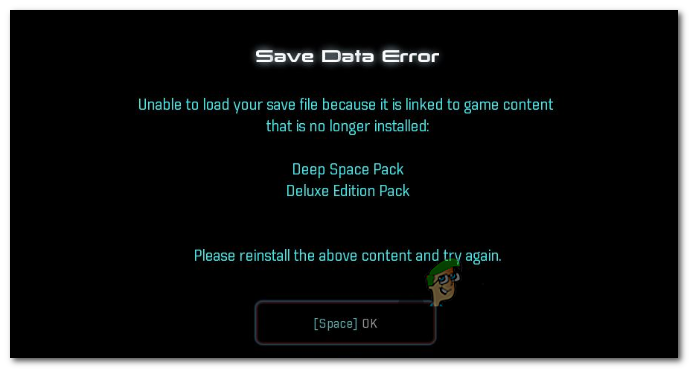 Beispiel eines DLC-bezogenen Fehlers bei gespeicherten Daten mit Mass Effect Andromeda
Beispiel eines DLC-bezogenen Fehlers bei gespeicherten Daten mit Mass Effect Andromeda
Diese Operation wurde von vielen betroffenen PS4-Spielern als effektiv bestätigt. Dies ist in Situationen effektiv, in denen Ihre Konsole digitale Add-Ins für Mass Effect Andromeda nicht mehr erkennt. Glücklicherweise kann dieses Problem leicht behoben werden, indem Sie Ihre gesamte Lizenzbibliothek wiederherstellen.
Wenn Sie nicht wissen, wie das geht, befolgen Sie die Anweisungen in den folgenden Schritten:
- Wischen Sie im Haupt-Dashboard mit dem linken Daumen nach oben und wählen Sie das Menü Einstellungen aus dem vertikalen Menü oben auf dem Bildschirm.
 Zugriff auf das Menü Einstellungen
Zugriff auf das Menü Einstellungen - Wenn Sie sich im Menü “Einstellungen” befinden, wählen Sie “Kontoverwaltung” aus der Liste der verfügbaren Optionen aus und drücken Sie die X-Taste.
 Zugriff auf das Menü Einstellungen für die Kontoverwaltung
Zugriff auf das Menü Einstellungen für die Kontoverwaltung - Wählen Sie im Menü “Kontoverwaltung” am unteren Bildschirmrand die Option “Lizenzen wiederherstellen” und drücken Sie X, um auf dieses Menü zuzugreifen.
 Wiederherstellen der Lizenzen auf Ps4
Wiederherstellen der Lizenzen auf Ps4 - Wenn Sie im Bildschirm “Lizenzen wiederherstellen” angekommen sind, rufen Sie die Schaltfläche “Wiederherstellen” auf und warten Sie, bis der Vorgang abgeschlossen ist.
 Lizenzen wiederherstellen
Lizenzen wiederherstellen - Starten Sie nach Abschluss des Vorgangs Ihre Konsole neu und wiederholen Sie die Aktion, die zuvor den Fehler beim Speichern von Daten verursacht hat, und prüfen Sie, ob das Problem jetzt behoben ist.
Wenn dies bei Ihnen nicht funktioniert hat oder Sie auf einer PS4 nicht auf dieses Problem stoßen, fahren Sie mit dem nächsten möglichen Fix fort.
Werkseitiges Zurücksetzen Ihrer Konsole
Wenn keine der oben genannten potenziellen Korrekturen für Sie funktioniert hat, besteht eine hohe Wahrscheinlichkeit, dass Sie mit einer Art von Systemdateibeschädigung zu tun haben, die auf herkömmliche Weise nicht behoben wird. In einem Szenario wie diesem sollten Sie in der Lage sein, das Problem zu beheben, indem Sie jede Betriebssystemdatei und jede spielbezogene Datei zurücksetzen, bis Sie sicherstellen, dass keine Fälle von Beschädigung vorliegen, die das Spiel beeinträchtigen könnten.
Es wurde bestätigt, dass dieser Vorgang sowohl auf PS4 als auch auf Xbox One erfolgreich war. Da dieser Vorgang Ihre Konsole letztendlich auf den Werkszustand zurücksetzt, ist es wichtig sicherzustellen, dass Ihre Spielspeicher sicher gesichert werden (entweder in der Sony-Cloud oder auf einem USB-Stick).
Auch wenn ein Hard-Reset nicht unbedingt bedeutet, dass Sie persönliche Daten verlieren, empfehlen wir Ihnen, die Option zu wählen, mit der alles gelöscht wird, einschließlich Spielinstallationen.
Abhängig von der Konsole Ihrer Wahl sind die Schritte dazu unterschiedlich. Befolgen Sie daher eine der folgenden Anleitungen:
Zurücksetzen auf die Werkseinstellungen auf Xbox One
- Drücken Sie im Haupt-Dashboard Ihrer Xbox One-Konsole einmal die Xbox-Taste, um das Führungsmenü aufzurufen. Navigieren Sie anschließend im Führungsmenü zu System> Einstellungen> Konsoleninformationen.
- Wenn Sie sich im Menü “Konsoleninformationen” befinden, verwenden Sie die Option “Konsole zurücksetzen” im linken Bereich des Bildschirms.
 Durchführen eines Hard Factory Reset
Durchführen eines Hard Factory Reset - Wählen Sie im Menü “Konsole zurücksetzen” die Schaltfläche “Alles zurücksetzen und entfernen” und drücken Sie die Taste A. Wenn Sie zur Bestätigung aufgefordert werden, tun Sie dies und warten Sie, bis der Vorgang abgeschlossen ist.
 Alles zurücksetzen und entfernen
Alles zurücksetzen und entfernen - Warten Sie nach Abschluss des Vorgangs, bis Ihre Konsole automatisch neu gestartet wird. Wenn der nächste Start abgeschlossen ist, installieren Sie Mass Effect Andromeda neu, laden Sie Ihre gespeicherten Spiele lokal herunter und prüfen Sie, ob der Fehler beim Speichern von Daten behoben wurde.
Zurücksetzen auf Werkseinstellungen auf Ps4
- Verwenden Sie im Hauptmenü des Dashboards von PS4 den linken Daumen, um auf das Menü oben zuzugreifen, und wählen Sie dann Einstellungen aus dem vertikalen Menü.
 Einstellungen in PS4
Einstellungen in PS4 - Scrollen Sie im Einstellungsmenü nach unten zum Initialisierungsmenü und greifen Sie mit der X-Taste darauf zu. Nachdem Sie hineingekommen sind, wählen Sie die Option PS4 initialisieren und drücken Sie erneut X, um diesen Vorgang zu starten.
 Werkseitiges Zurücksetzen deiner PS4
Werkseitiges Zurücksetzen deiner PS4 - Wählen Sie im nächsten Bildschirm Voll und drücken Sie die X-Taste erneut.
 Vollständiges Abwischen
Vollständiges AbwischenHinweis: Dies ist die Option, mit der alle verbleibenden Dateien gründlich bereinigt werden. Dies ist also die gewünschte Option.
- Wenn Sie zur Bestätigung aufgefordert werden, warten Sie, bis der Vorgang abgeschlossen ist. Sie sehen dann einen Fortschrittsbalken – bewaffnen Sie sich mit Geduld.
Hinweis: Abhängig von Ihrem Speicherplatz kann dieser gründliche Initialisierungsvorgang mehr als 1 Stunde dauern. - Starten Sie nach Abschluss des Vorgangs Ihre Konsole neu, installieren Sie die gespeicherten Spiele neu und laden Sie sie erneut aus der Sony-Cloud herunter, sobald der nächste Start abgeschlossen ist.

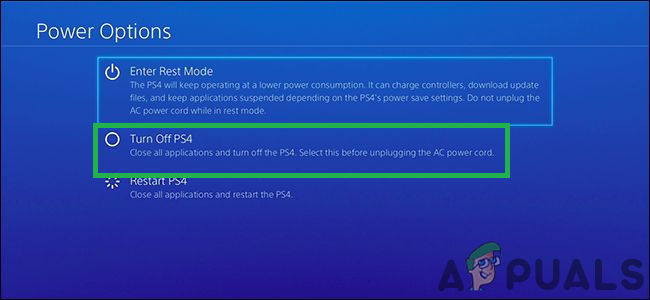 Klicken Sie auf die Option “PS4 ausschalten”
Klicken Sie auf die Option “PS4 ausschalten” Drücken Sie den Netzschalter auf Xbox One
Drücken Sie den Netzschalter auf Xbox One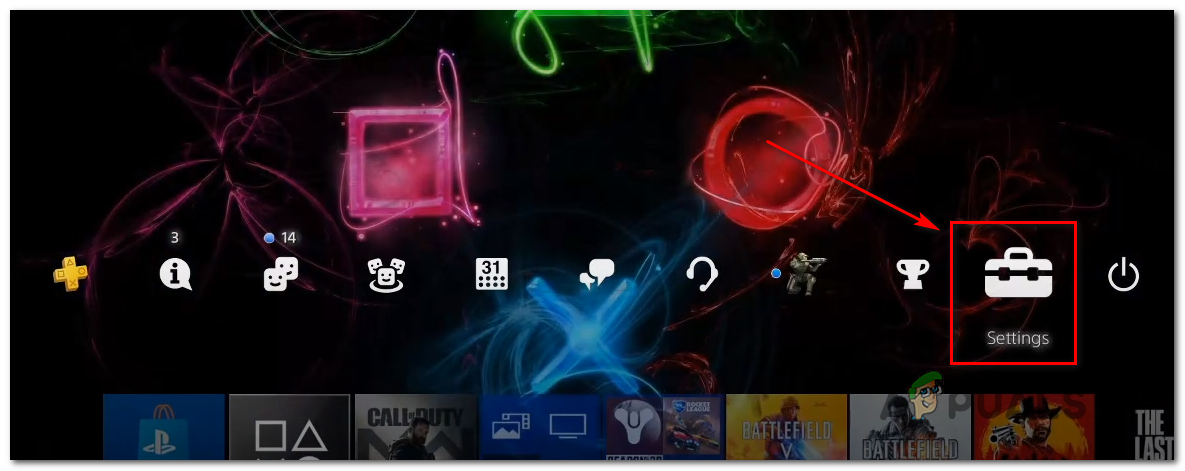 Zugriff auf das Menü Einstellungen
Zugriff auf das Menü Einstellungen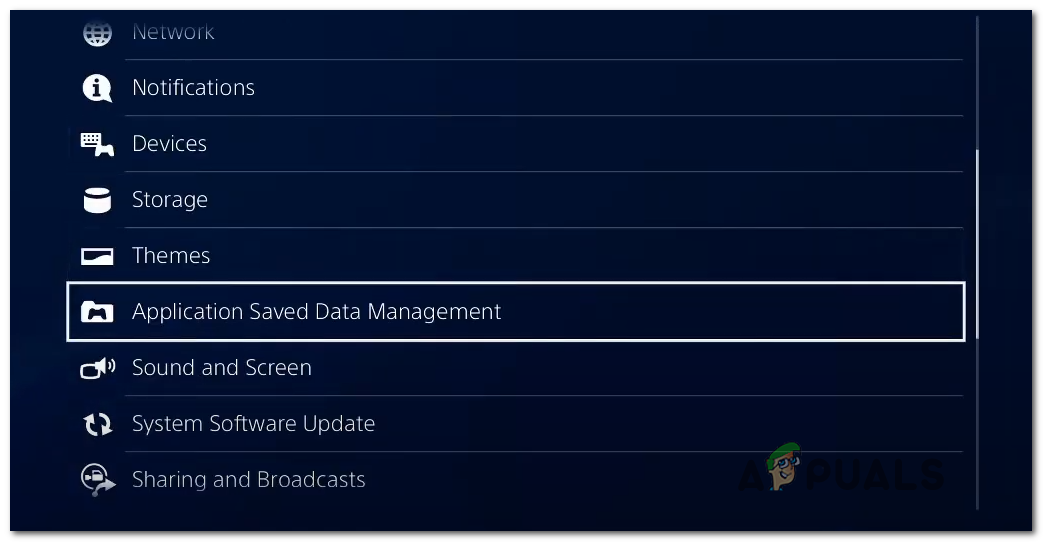 Anwendungsgespeicherte Spieldatenverwaltung
Anwendungsgespeicherte Spieldatenverwaltung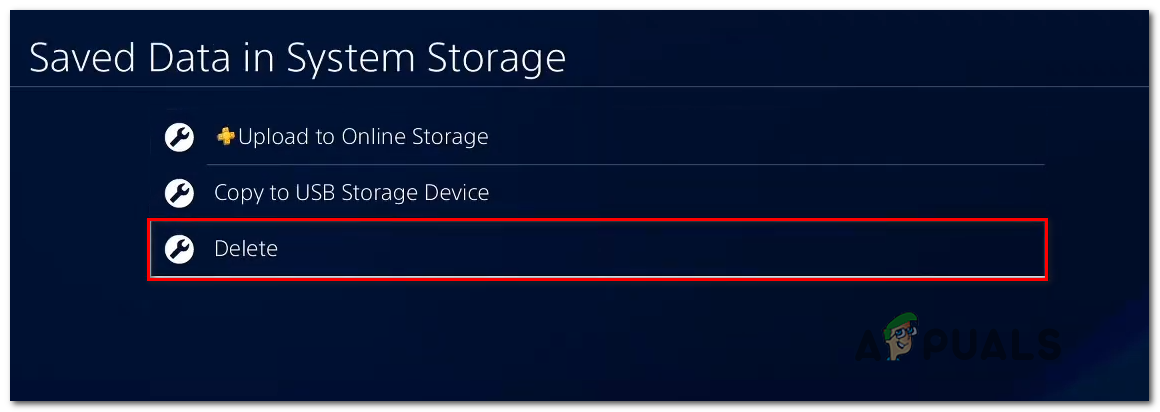 Löschen der gespeicherten Spiele, die derzeit lokal auf PS4 gespeichert sind
Löschen der gespeicherten Spiele, die derzeit lokal auf PS4 gespeichert sind Zugriff auf meine Spiele und Apps
Zugriff auf meine Spiele und Apps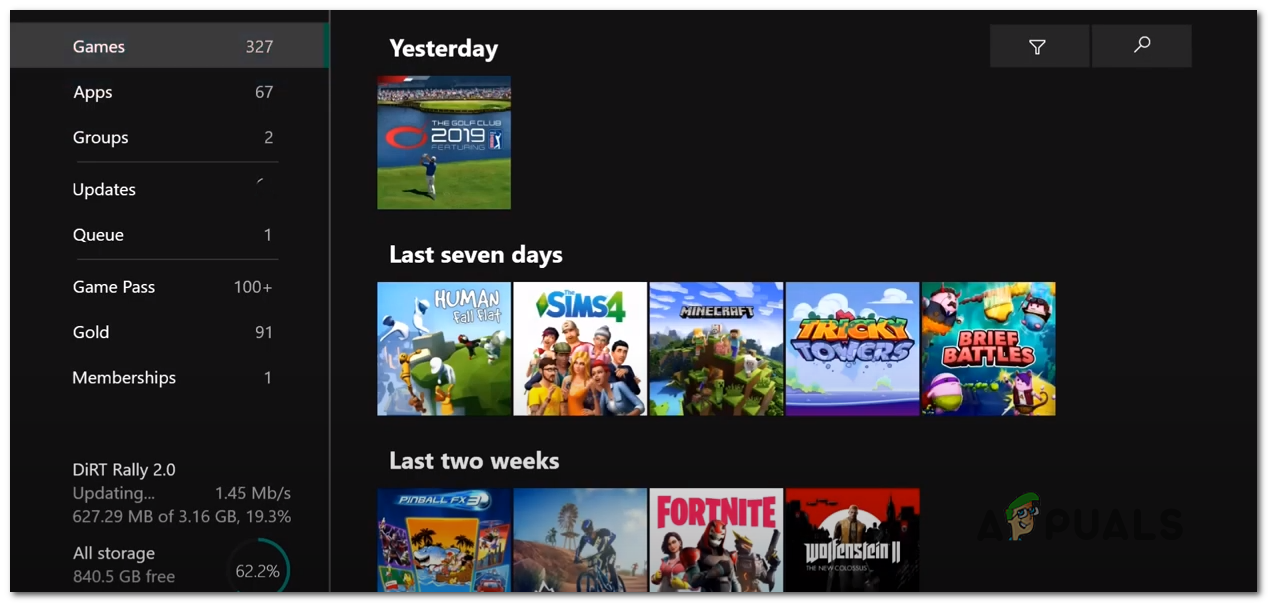 Auswahl des richtigen Spiels
Auswahl des richtigen Spiels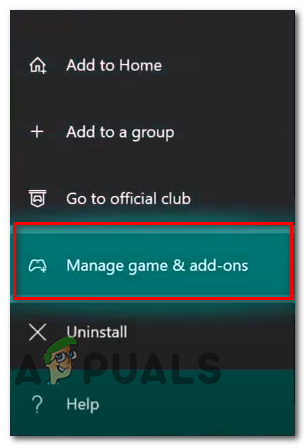 Wählen Sie Spiele & Add-Ons verwalten
Wählen Sie Spiele & Add-Ons verwalten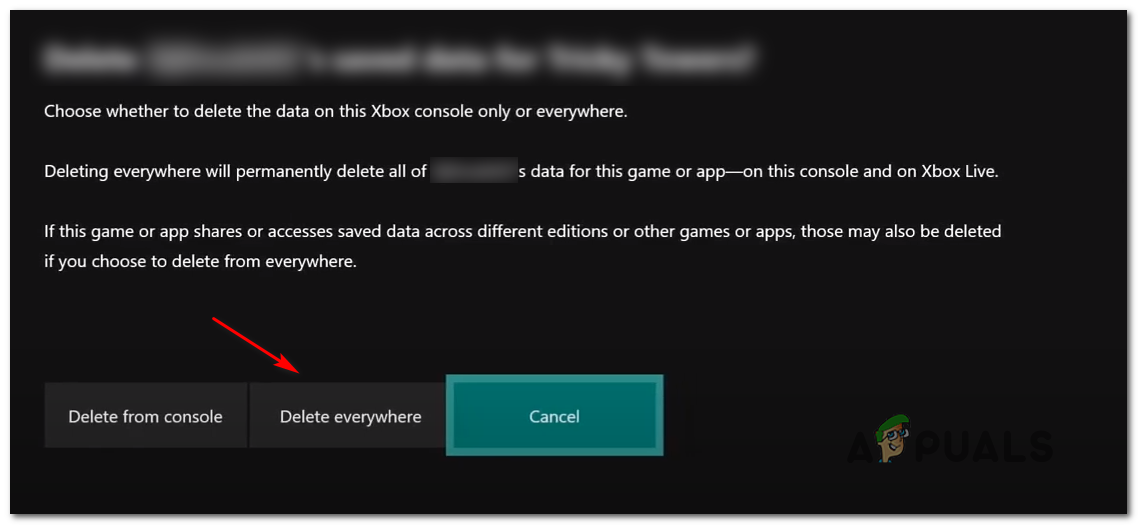 Löschen der gespeicherten Spieldaten auf Xbox OneFalls Sie mit den obigen Anweisungen das Problem nicht beheben konnten, fahren Sie mit der folgenden Methode fort.
Löschen der gespeicherten Spieldaten auf Xbox OneFalls Sie mit den obigen Anweisungen das Problem nicht beheben konnten, fahren Sie mit der folgenden Methode fort.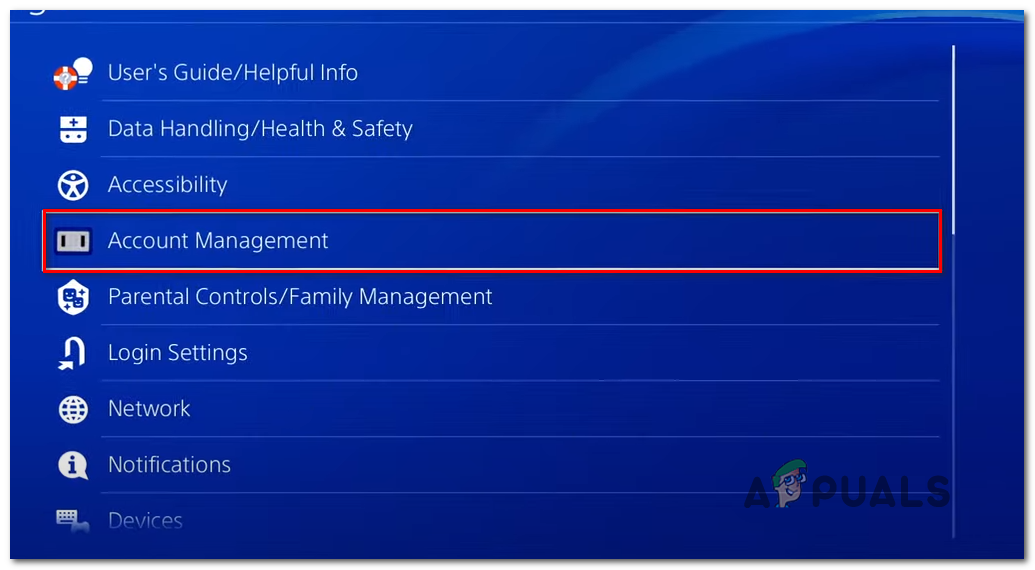 Zugriff auf das Menü Einstellungen für die Kontoverwaltung
Zugriff auf das Menü Einstellungen für die Kontoverwaltung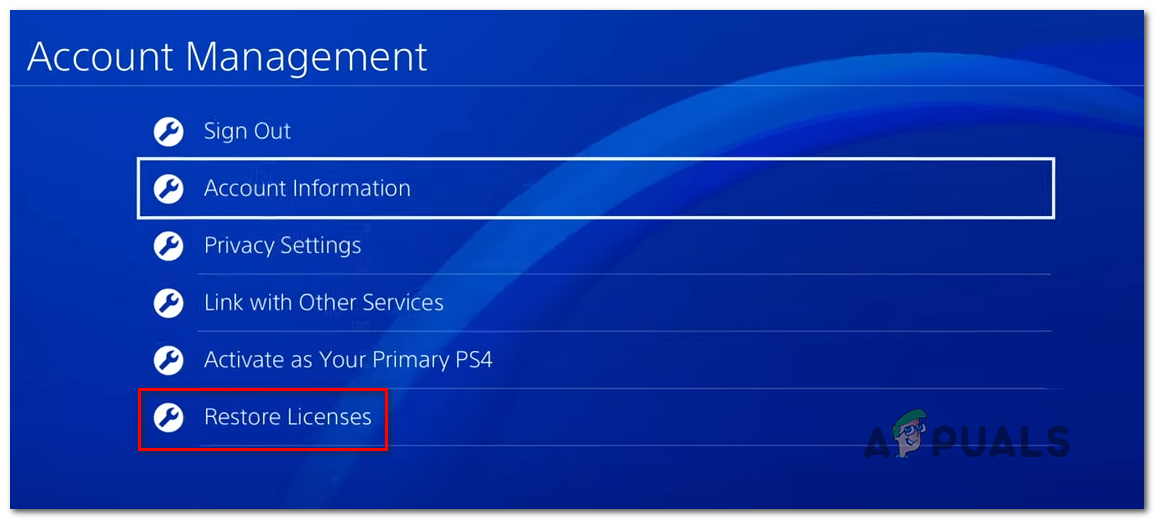 Wiederherstellen der Lizenzen auf Ps4
Wiederherstellen der Lizenzen auf Ps4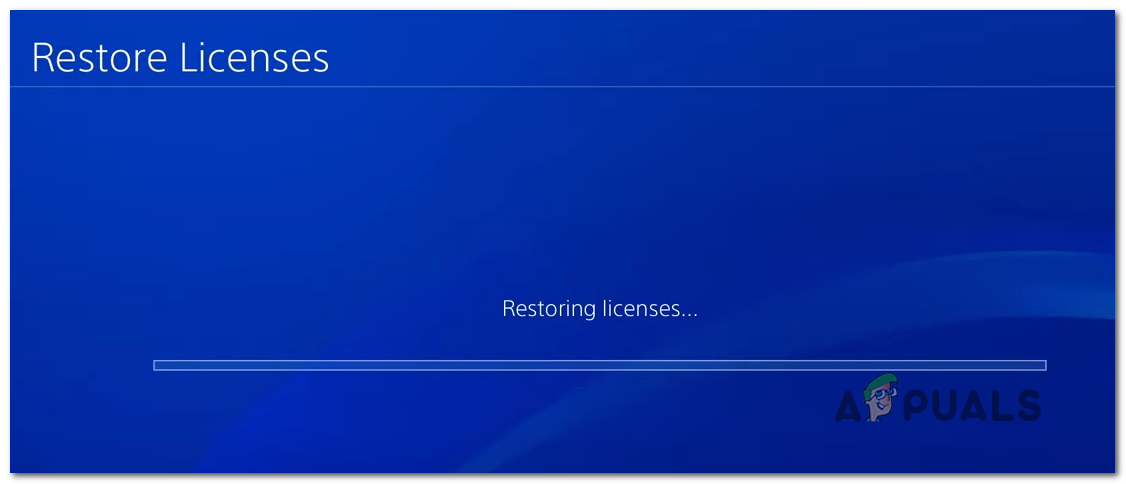 Lizenzen wiederherstellen
Lizenzen wiederherstellen Durchführen eines Hard Factory Reset
Durchführen eines Hard Factory Reset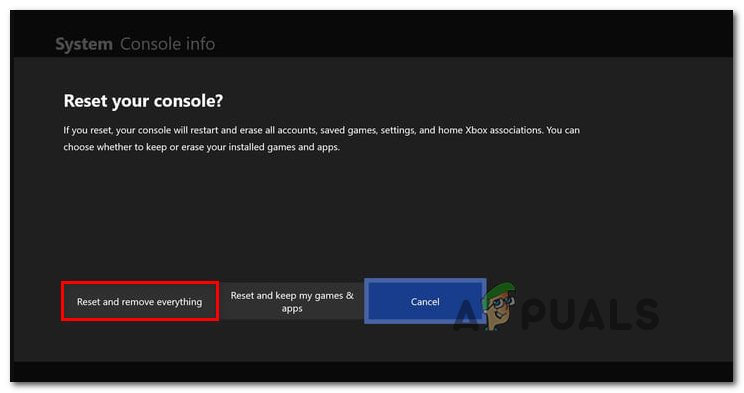 Alles zurücksetzen und entfernen
Alles zurücksetzen und entfernen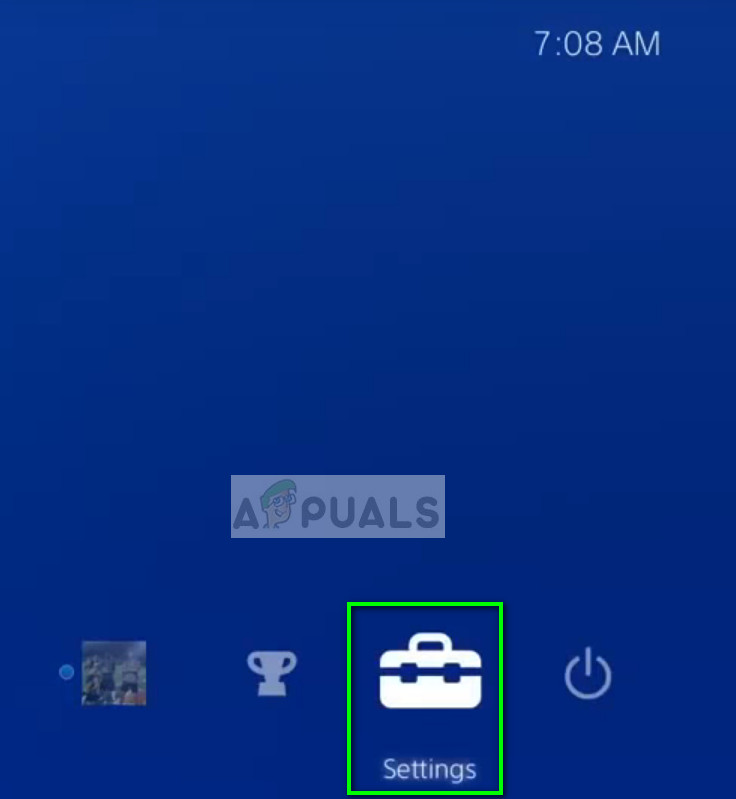 Einstellungen in PS4
Einstellungen in PS4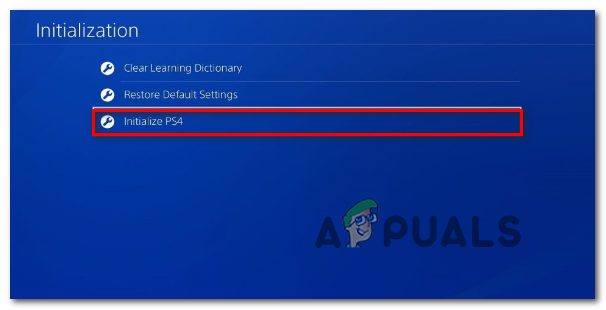 Werkseitiges Zurücksetzen deiner PS4
Werkseitiges Zurücksetzen deiner PS4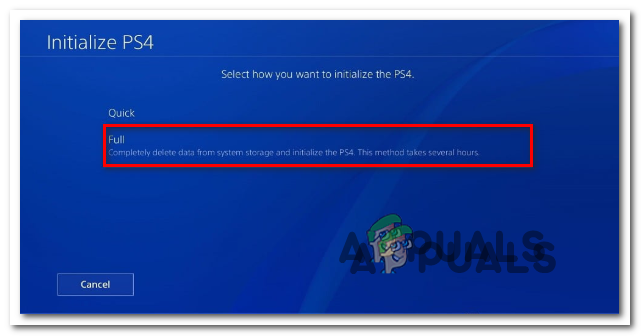 Vollständiges Abwischen
Vollständiges Abwischen